
Afegir, modificar o eliminar esdeveniments a l’app Calendari del Mac
Utilitza l’app Calendari per programar reunions, cites, activitats familiars i altres esdeveniments.
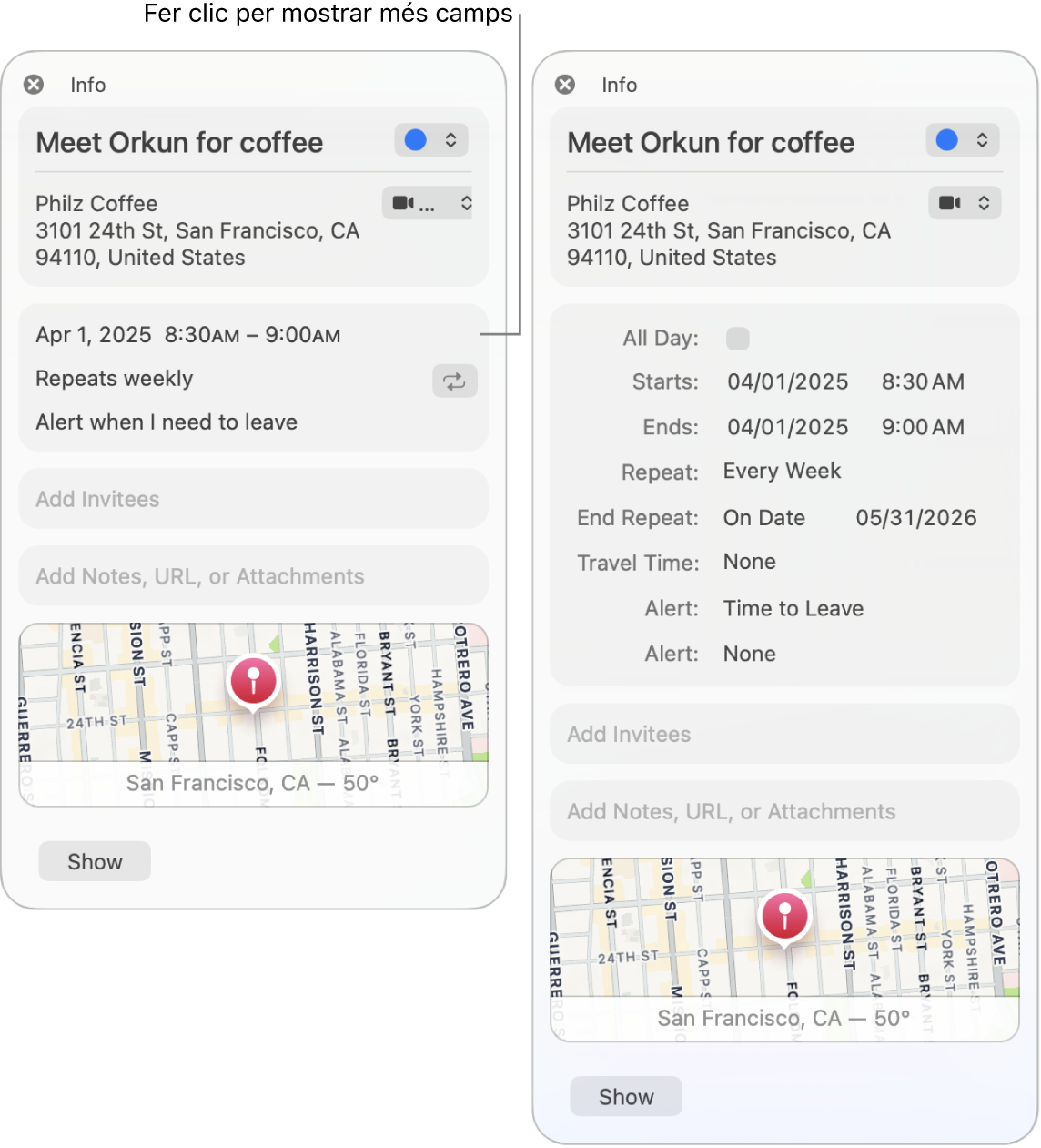
Afegir un esdeveniment
Ves a l’app Calendari
 del Mac.
del Mac.Fes una de les operacions següents:
A la vista Dia o Setmana, arrossega des de l’hora d’inici de l’esdeveniment fins a l’hora de finalització i, després, introdueix un títol i altres detalls a la finestra de l’esdeveniment. També pots fer doble clic a una hora concreta (o a la secció “Tot el dia” que hi ha a la part superior) i emplenar la finestra de l’esdeveniment.
A la vista Mes, fes doble clic a un dia i introdueix un nom i una durada al camp de títol, com ara “Esmorzar de 9 a 10”. Mentre escrius, apareix un suggeriment. Selecciona una de les opcions suggerides, o prem Escapada per ignorar‑les.
Mentre introdueixes un nom d’esdeveniment amb aquests mètodes, el Calendari et farà propostes basades en esdeveniments existents. Selecciona un suggeriment per introduir els detalls de l’esdeveniment. Per tornar a utilitzar els detalls d’un esdeveniment per a un esdeveniment en una hora nova, introdueix una altra hora abans d’introduir el nom de l’esdeveniment.
Introdueix els detalls de l’esdeveniment.
Consell: També pots afegir un esdeveniment amb l’Spotlight. A la barra de menús, fes clic a ![]() i, seguidament, introdueix un nom i una hora al camp del títol, per exemple, “Pel·lícula avui a les 19:00”. Fes clic a “Afegeix” a l’esdeveniment de calendari suggerit que apareix.
i, seguidament, introdueix un nom i una hora al camp del títol, per exemple, “Pel·lícula avui a les 19:00”. Fes clic a “Afegeix” a l’esdeveniment de calendari suggerit que apareix.
Afegir un esdeveniment utilitzant el llenguatge natural
Crea esdeveniments ràpidament al Calendari introduint el nom i altres detalls d’esdeveniment utilitzant el llenguatge natural.
Ves a l’app Calendari
 del Mac.
del Mac.Fes una de les operacions següents:
Crear un esdeveniment nou: fes clic a
 a la barra d’eines i introdueix una descripció per a l‘esdeveniment. Per exemple, introdueix “Festa el 6 de febrer”, “Partit de futbol el dissabte d’11 a 1” o “Vacances a les Bahames de dilluns a divendres”.
a la barra d’eines i introdueix una descripció per a l‘esdeveniment. Per exemple, introdueix “Festa el 6 de febrer”, “Partit de futbol el dissabte d’11 a 1” o “Vacances a les Bahames de dilluns a divendres”.Mentre introdueixes un nom d’esdeveniment, apareixeran suggeriments basats en esdeveniments introduïts anteriorment.
Pots introduir “matí” perquè l’esdeveniment comenci a les 9.00 h, “migdia” perquè comenci a les 13.00 h, o “nit” perquè comenci a les 21.00 h.
Per crear l’esdeveniment en un calendari diferent del calendari per omissió, fes clic de manera sostinguda a
 . Pots canviar el calendari per omissió a la configuració general.
. Pots canviar el calendari per omissió a la configuració general.Siri: Digues alguna cosa així: “Añade al calendario comida con Víctor y Nuria el jueves”. Aprèn a utilitzar Siri.
Copiar els detalls d’un esdeveniment anterior: fes doble clic a un esdeveniment que tingui els detalls que vols aprofitar o fes un clic fort a l’esdeveniment. Selecciona el títol, comença a escriure el mateix títol de l’esdeveniment que té els detalls que vols copiar i selecciona l’esdeveniment que vols copiar a la llista de suggeriments.
Si copies un esdeveniment mentre utilitzes la vista Mes, també es copiarà la data de l’esdeveniment.
Els esdeveniments escrits en llenguatge natural també es poden detectar al Mail, el Safari i altres apps. Consulta Utilitzar la informació trobada al Mail en altres apps i Detectar dates, contactes i altres opcions als documents.
Modificar un esdeveniment
Ves a l’app Calendari
 del Mac.
del Mac.Fes doble clic o un clic fort a l’esdeveniment per obrir-lo.
Si vas crear tu l’esdeveniment, pots fer una de les accions següents:
Siri: Digues alguna cosa així: “Pasa el evento comida de la 1 a las 2”. Aprèn a utilitzar Siri.
Per canviar l’hora d’inici o l’hora de finalització d’un esdeveniment, pots arrossegar la vora superior o inferior de l’esdeveniment. També pots arrossegar la vora esquerra o dreta dels esdeveniments que duren tot el dia.
Per canviar la data o l’hora d’un esdeveniment, arrossega l’esdeveniment a un altre dia o hora. També pots arrossegar l’esdeveniment al calendari petit de la part inferior esquerra de la llista de calendaris. Per veure la llista de calendaris, selecciona Mostra > Mostra la llista de calendaris.
Si no has creat l’esdeveniment, pots canviar el teu estat d’acceptació. També pots deixar un comentari per a l’organitzador de l’esdeveniment o proposar una nova hora. Consulta Respondre a invitacions.
Eliminar un esdeveniment
Ves a l’app Calendari
 del Mac.
del Mac.Fes una de les operacions següents:
Selecciona l’esdeveniment i prem la tecla Eliminar.
Si reps un esdeveniment de calendari d’un remitent desconegut, el pots notificar com a brossa i eliminar-lo sense enviar cap notificació al remitent. Fes doble clic a l’esdeveniment, fes clic a “És brossa” i, a continuació, fes clic a “Elimina i informar que és brossa”.
Si utilitzes el Handoff, pots anar canviant entre el Mac i els altres dispositius mentre crees, modifiques o visualitzes esdeveniments i calendaris. Per obrir un esdeveniment enviat per Handoff al Mac, fes clic a la icona del Calendari Handoff que apareix a la part esquerra del Dock.